1. 인스턴트 시작
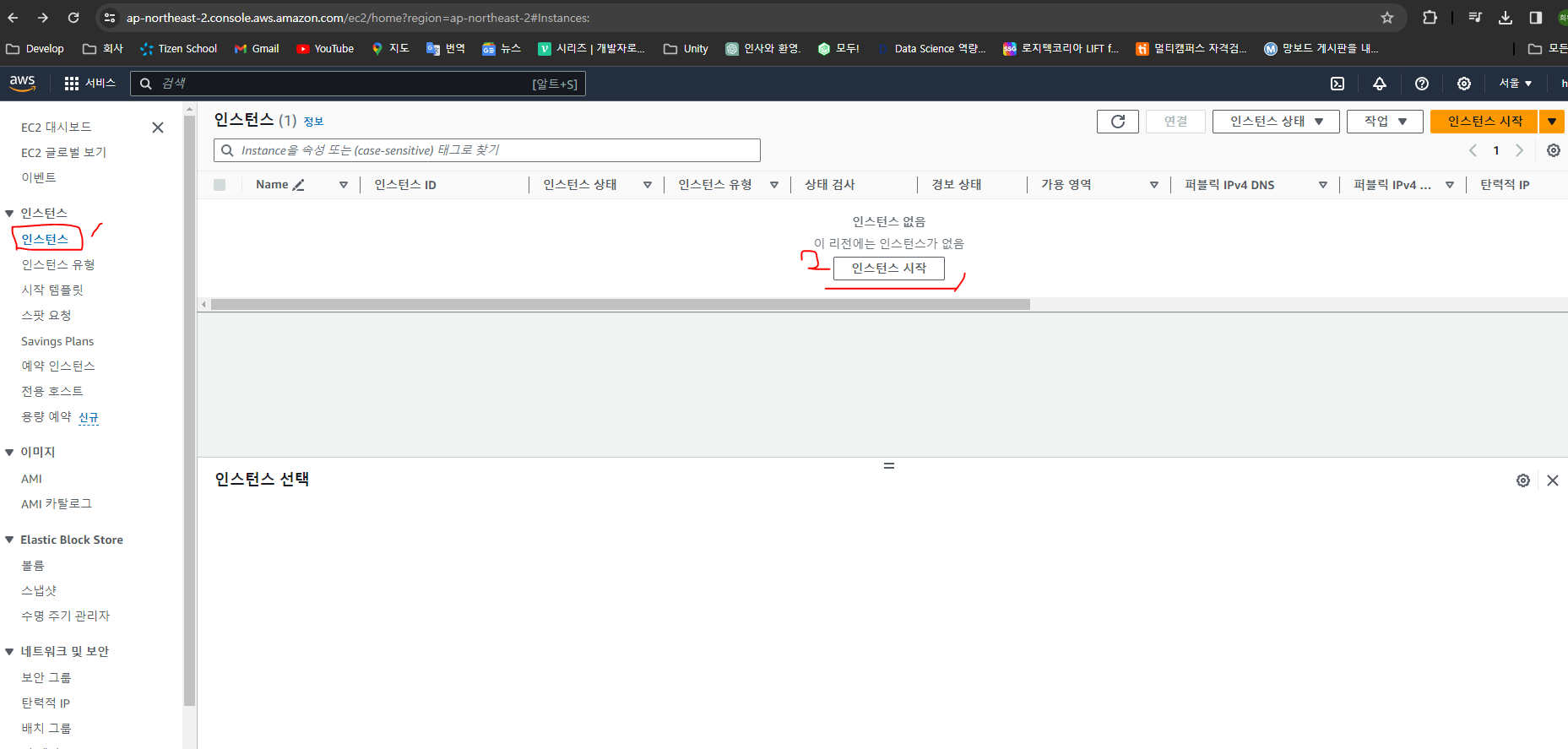


Ubuntu로 설정후 생성

키페어 생성 후 설정

스토리지 같은 경우 기본 옵션 설정 후 시작
2. 고정 IP 사용하기: 탄력적 IP 설정
-네트워크 및 보안 > 탄력적 IP 설정
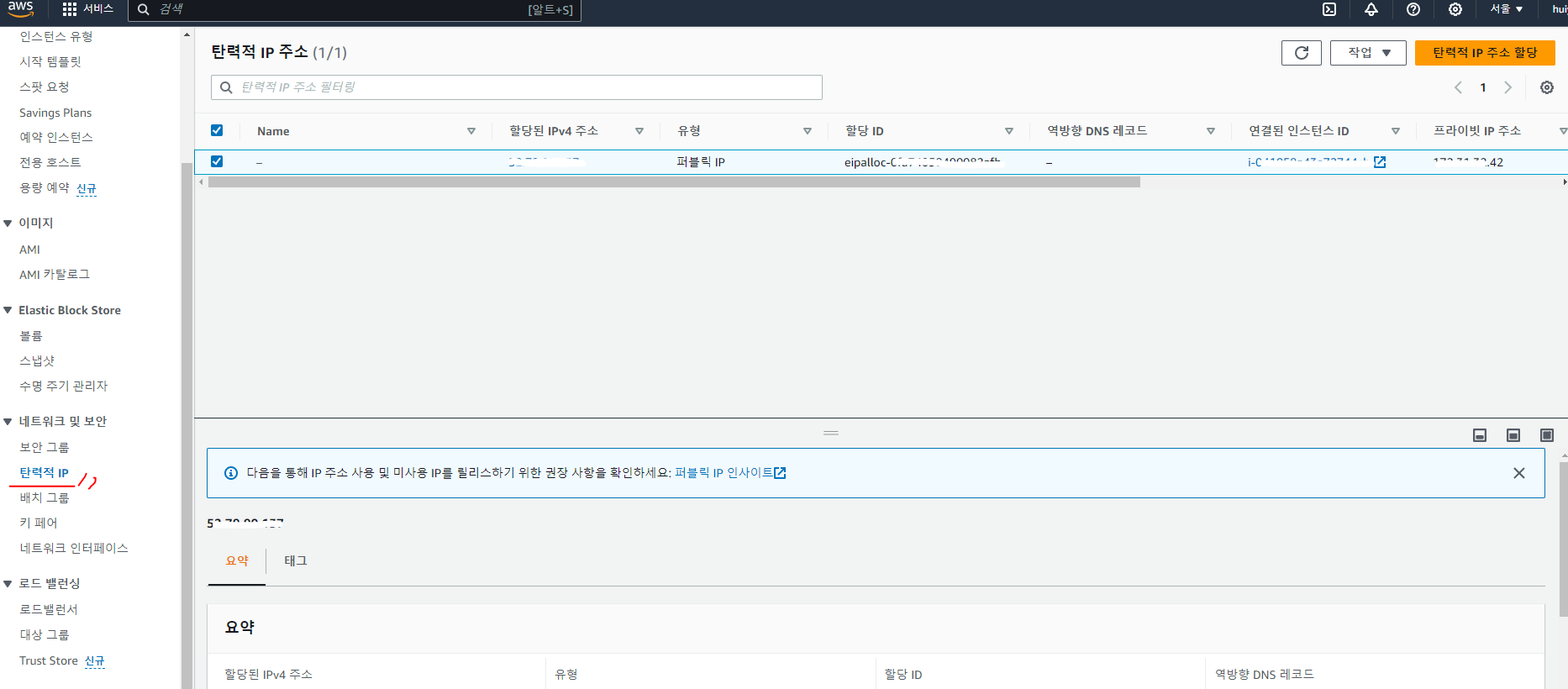
작업>탄력적 IP 연결 후 생성한 인스턴스 연결
3. Putty로 세팅한 고정 IP로 연결

putty를 연결한 WinScp 실행.
호스트 이름에 설정한 고정 IP, 사용자 이름에 ubuntu, 비밀번호에 인스턴스 생성 시 만든 키파일을 선택하여 입력한다.
키파일은 고급>SSH>인증에서 개인키 파일을 선택하여 설정.
4. Ubuntu 서버 터미널 설정
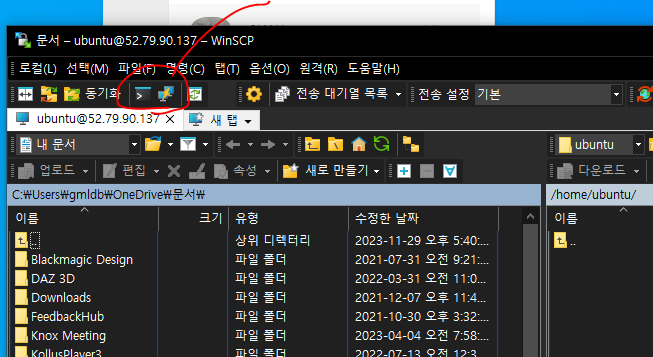
WinSCP에서 모니터번개 모양(putty 연결) 을 선택한다.
콘솔에서 root권한 변경
>sudo su
apt upate
>apt-get update
ngix 설치
> apt-get install nginx
*이대로 브라우저에서 바로 고정 IP로 접속해보면 아직 연결되지 않는 걸 확인 할 수 있다.
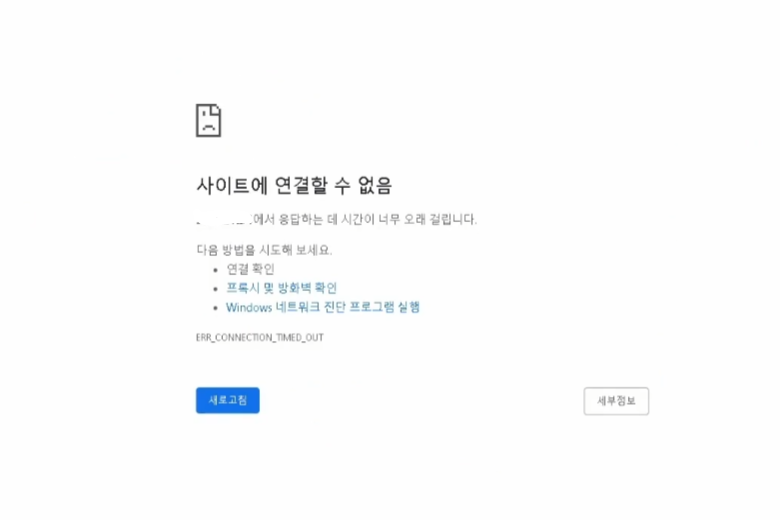
5. 언바운드 규칙(보안) 설정
생성한 인스턴스의 세부설정에서 '보안'탭에 들어간다.
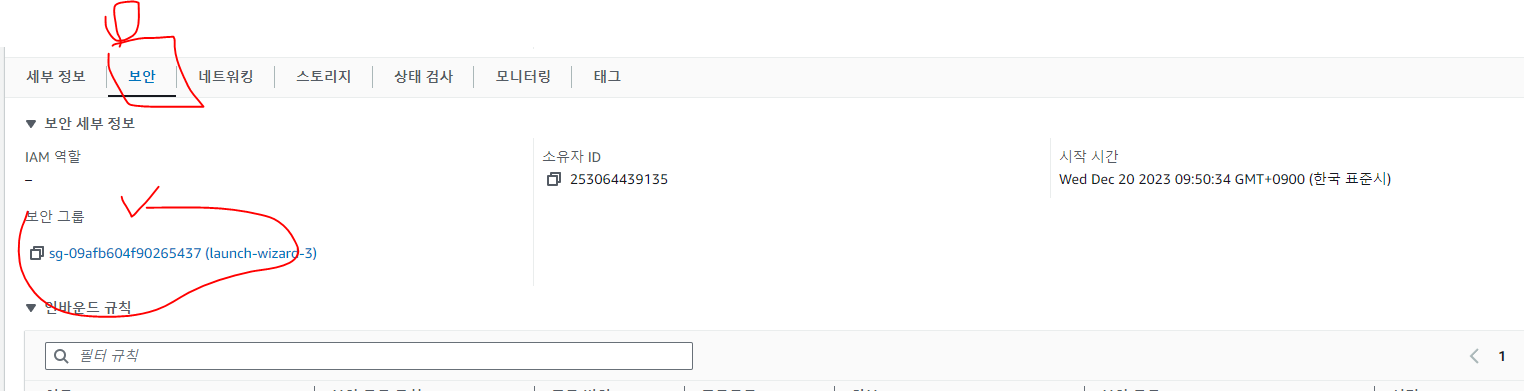
1) 보안>보안그룹 설정
2) 인바운드 > 인바운드 규칙 설정 클릭
3) 인바운드 규칙에 HTTP 추가 - 'HTTP' & Anywhere ipv4 설정 후 규칙 저장
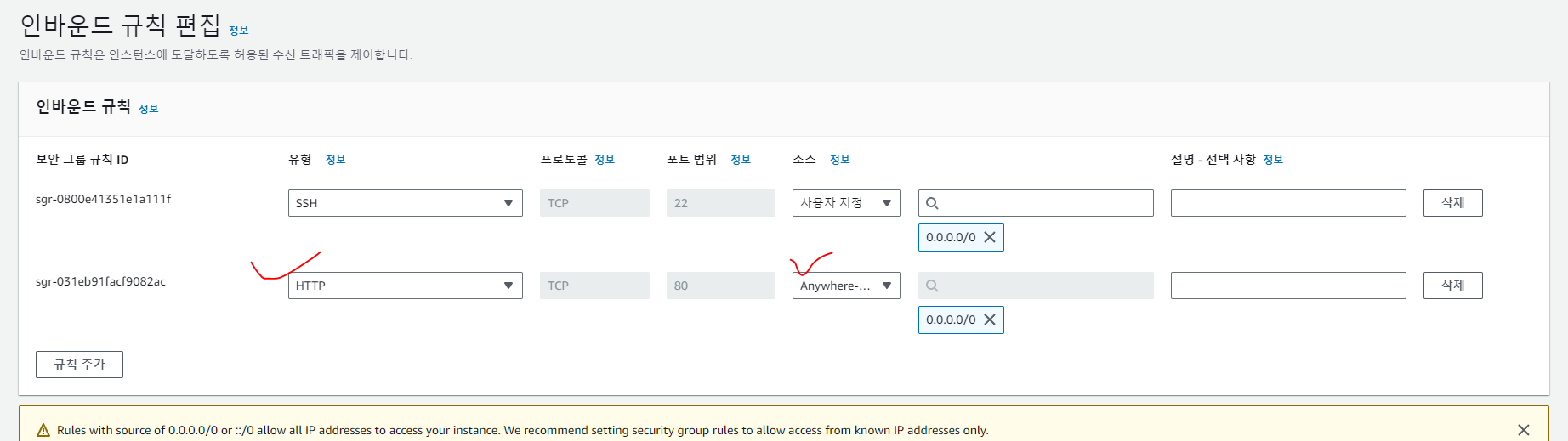
4) 지정한 고정 IP로 웹페이지 연결하면 접속 확인
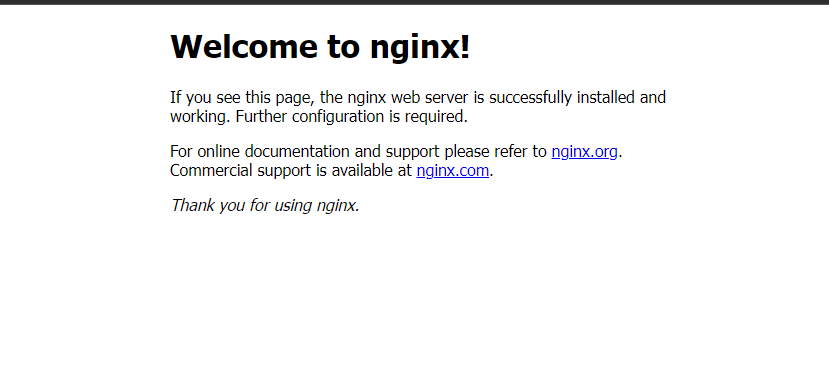
6. 서버에 noedje 설치
> apt install nodejs
7. MYSQL 설정
서버 접속
mysql -u root -p
초기엔 비번 없음
그냥 엔터
비번설정
alter user 'root'@'localhost' identified with mysql_native_password by 'password';
exit
mysql -u root -p
설정한 패스워드 입력
* MYSQL 외부접속 허용 : https://1mini2.tistory.com/87
[MySQL 8.0] MySQL 유저 원격접속 허용하기
안녕하세요 🙋 🙋♀️ MySQL을 처음 설치하고, 외부에서 접속해보려고 하면 이런 에러가 나옵니다. mysql -h -u root -p MySQL은 기본적으로 로컬(Localhost)에서만 접속이 허용됩니다. MySQL 사용자를 살
1mini2.tistory.com
MY SQL 연결은 My SQL Workbench를 이용하여 접속.
'Software Development > Linux' 카테고리의 다른 글
| 리눅스 재설치시 (2) | 2021.08.09 |
|---|---|
| 리눅스 dpkg: error processing archive ~ 에러가 나는경우출처: https://judynewyork.tistory.com/469 [forkballpitch] (0) | 2021.07.13 |
| WSL2(Windows Subsystem for Linux2) 환경설정 (0) | 2021.01.15 |
| Window-linux 연결 / xming + putty 가이드 (0) | 2020.12.17 |
| Ubuntu 18.04 설치 시 문제들 (0) | 2020.12.05 |